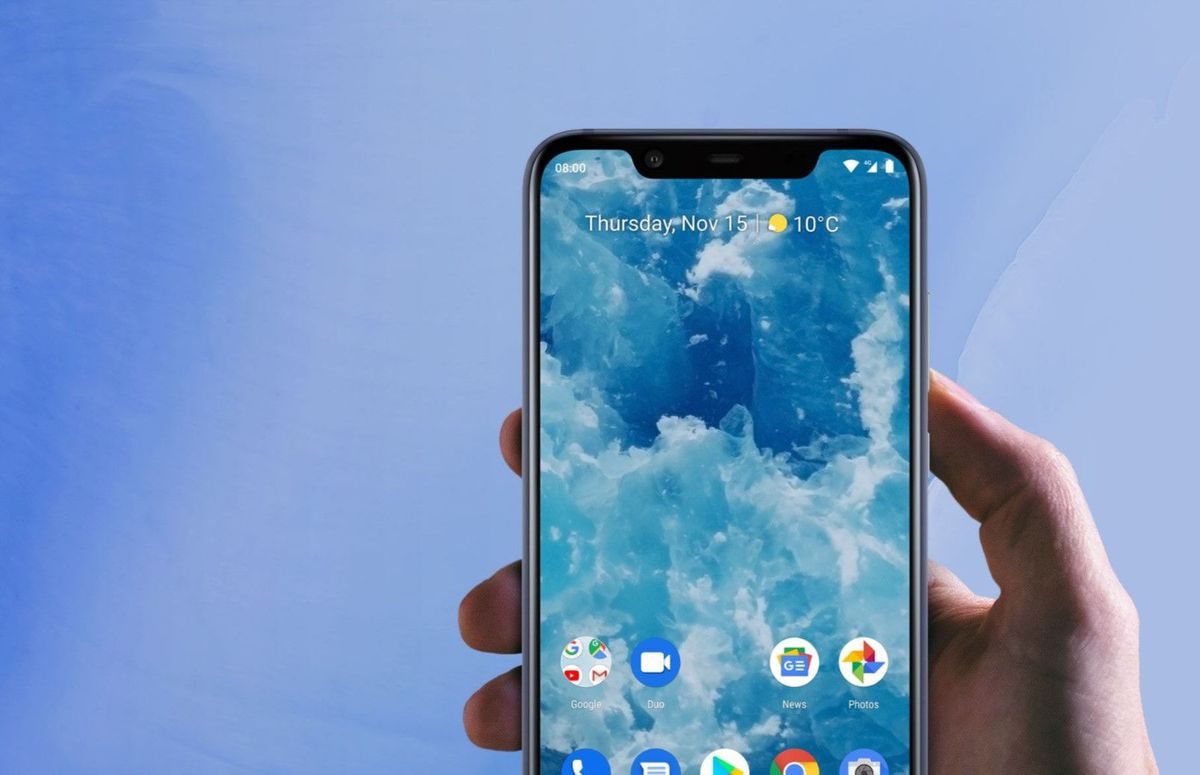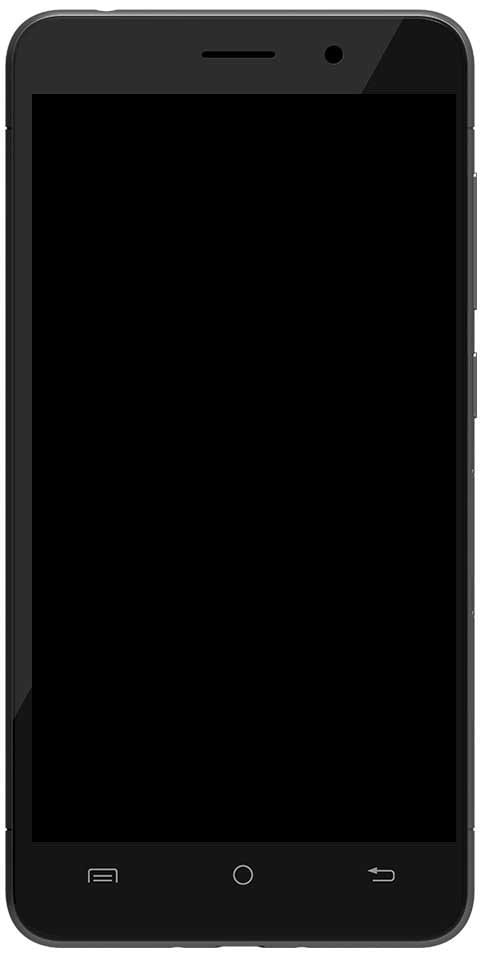Kaip išrauti 8 pastabos „Snapdragon“ variantus su „At & t“

Pagaliau čia yra JAV „Galaxy Note 8“ variantai, veikiantys iš tikrųjų „Qualcomm“ „Snapdragon“ procesoriuose. Tai iš esmės apima „AT&T“, „Verizon“, „Sprint“, „T-Mobile“, „US Cellular“ ir tikriausiai daugelį kitų. Šakninis metodas / išnaudojimas taip pat buvo pavadintas SamFAIL, ir jis iš esmės yra XDA narys dalis kiborgo kuris iš tikrųjų atrado išnaudojimą ir dar vieną narį me2151 kuris taip pat išbandė ir palengvino šaknis JAV 8 pastaba . Šiame straipsnyje kalbėsime apie tai, kaip išrauti 8 „Snapdragon“ variantus su „At & t“. Pradėkime!
nepavyko įgalinti „Windows 10“
„SamFAIL“ šaknis iš tikrųjų veikia taip, kad nepakeltų KNOX vėliavos jūsų įrenginyje. Bet tai suaktyvina „SafetyNet“ patikrą, taigi, jei vaikinai planuojate naudoti bet kurias programas, kurioms reikia pereiti „Safety Net“. Tada greičiausiai nepavyks paleisti jūsų įrenginyje, įsišaknijusiame kartu su „SamFAIL“.
Be to, „SamFAIL“ šaknies metodas naudoja gamyklinį dvejetainį „boot.img“, kūrėjas taip pat sako, kad svarbu paleisti modifikuotą sistemą jūsų 8 pastaboje. Tačiau, deja, naudojant gamyklinį dvejetainį režimą jūsų 8 pastabos akumuliatorius įkrautų daugiau nei 80%. Tai iš tikrųjų kelia didelį nerimą, jei planuojate išleisti 8 pastabą per „SamFAIL“. Nes tai paliks jus tik kartu su 2640 mAh akumuliatoriaus energija jūsų 8 pastaboje.
„SamFAIL“ taip pat neatrakina jūsų 8 pastabos įkėlimo programos ir SIM. Tai suteikia jums root prieigą tik įdiegus modifikuotus sistemos failus, nieko kito.
Kaip išrauti 8 pastabos „Snapdragon“ variantus su „At & t“
„SamFAIL Galaxy Note 8“ šakninis metodas iš esmės yra ilgas procesas. Prieš pradėdami įsitikinkite, kad jūsų 8 pastaboje yra pakankamai akumuliatoriaus sulčių (bent 40%). Be to, jums reikės „Windows“ kompiuterio, kad galėtumėte mirksėti arba įdiegti modifikuotus sistemos failus į savo 8 pastabą per „Odin“ programinę įrangą.
geriausias „Nexus 6p“ paleidimo įrenginys
Nurodymai
- Atsegkite odin.zip failą ir paleiskite arba atidarykite Odin PrinceComsy.exe failą iš išskleistų failų savo kompiuteryje.
- Dabar išpakuokite N8_SamFAIL_System.zip failus į atskirą aplanką ir savo kompiuteryje.
- Įkelkite „Galaxy Note 8“ į atsisiuntimo režimą:
- Išjunkite telefoną.
- Kelias sekundes palieskite ir palaikykite „Power +“ garsumo mažinimo + „Bixby“ mygtukus, kol pamatysite įspėjamąjį ekraną.
- įspėjimo ekrane palieskite „Volume Up“, kad jį patvirtintumėte ir paleistumėte į atsisiuntimo režimą.
- Kai jūsų 8 pastaba yra atsisiuntimo režime, prijunkite ją prie kompiuterio kartu su USB kabeliu. „Odin“ langas kompiuteryje taip pat turėtų aptikti telefoną ir rodyti „Add !!“ pranešimą.
- Bakstelėkite AP skirtuką „Odin“ lange ir pasirinkite iš anksto įsišaknijusį sistema.tar ištraukėte atlikdami 2 veiksmą aukščiau.
- Dabar pasirinkite Duobė skirtuke „Odin“ (kairėje pusėje) bakstelėkite GPM mygtuką ir pasirinkite GREATQLTE_USA_SINGLE.pit iš failų, kuriuos ištraukėte atlikdami 2 veiksmą aukščiau.
- Pasirinkite „Odin“ skirtuką Parinktys (kairėje pusėje) ir pažymėkite šiuos žymimuosius laukelius Automatinis perkrovimas , Pakartotinis skaidymas , F. Nustatyti laiką iš naujo, ir Nand Ištrinti viską .
- Spustelėkite Pradėti mygtuką, kad pradėtumėte mirksėti pakeistą system.tar failą ir Pit failą.
- Kai Odinas baigs mirksėti failus, jis parodys a NEPAVYKO pranešimas apie Odiną. Tai gerai.
Toliau
- Galite atjungti telefoną nuo kompiuterio. Tada uždarykite „Comey Odin“ langą.
- 8 pastabą galite paleisti atgal į atsisiuntimo režimą:
- Kurį laiką palieskite ir palaikykite „Power + Volume Down + Bixby“ mygtukus. Tada jums bus suteikta galimybė įkelti arba atsisiųsti bet kurį iš jų.
- Vėl paspauskite ir palaikykite „Power +“ garsumo mažinimo + „Bixby“ mygtukus kartu, taip pat paleisite į atsisiuntimo režimą. Tai parodys avarinį režimą, tačiau tai gerai.
- Dabar išpakuokite N8_SamFAIL_Firmware.zip failą, kurį jūs anksčiau atsisiuntėte, į atskirą savo kompiuterio aplanką.
- Paleiskite arba atidarykite failą PrinceComsy.exe, kaip tai darėte atlikdami 1 veiksmą.
- Taip pat prijunkite „Galaxy Note 8“ prie kompiuterio. Turėtumėte pamatyti Pridėta !! pranešimas ant Odino lango.
- Pasirinkite programinės įrangos failus programoje „Odin“ taip:
- BL → bl.tar
- AP → ap.tar
- CP → cp.tar
- CSC → iš pirmiau pateiktų nuorodų pasirinkite savo įrenginiui atsisiųstą CSC failą.
└ Tai skiriasi nuo visų operatoriaus variantų, todėl tiesiog atsisiųskite tik savo operatoriaus CSC.
Kas daugiau
- Šį kartą mes NE pridėkite „Pit“ failą arba ką nors pakeiskite skirtuke Parinktys. Tik Auto Reboot ir F. Reset Time žymės langeliai iš tikrųjų turėtų būti pažymėti Odin.
- Bakstelėkite Pradėti mygtuką, kad pradėtumėte mirksėti programinės aparatinės įrangos failus.
- Kai baigsite, jūsų 8 pastaba bus perkrauta į atkūrimo režimą. Jei vaikinai atidžiai vykdėte aukščiau pateiktas instrukcijas, atkūrimo ekrane neturėtumėte matyti jokių klaidų ir jūs tam tinkami perkraukite į sistemą iš atkūrimo meniu.
└ Bet, jei pamatysite a Nepavyko prijungti / sistemos (neteisingas argumentas) klaida bet kurioje ekrano vietoje. Tada jūs turite pradėti iš pradžių iš pradžių. - Kai jūsų 8 pastaba bus paleista, galėsite ją nustatyti paprastai.
- Baigę sąranką, tiesiog atidarykite „SuperSU“ programą iš programų stalčiaus. Paprašys atnaujinti SU dvejetainį failą. Pasirinkite „Normal“ metodą ir leiskite programai atlikti savo reikalus. Pamatysite iššokantį langą, kad išjungtumėte KNOX, vykdytumėte jo nurodymus, o SU jis buvo sėkmingai atnaujintas ir jį reikia paleisti iš naujo.
└ Gali tekti tai padaryti 2–3 kartus, tačiau galiausiai tai turėtų pasisekti.
Paskutinis žingsnis:
Kaip teigia kūrėjas, sistemos skaidinys nėra tikrai uždarytas diegimo metu dėl „SamFAIL“ išnaudojimo pobūdžio. Norėdami išspręsti visas dėl to kilusias problemas, turite pridėti fsck.ext4 failą į / tmp / katalogą ir jį taip pat paleiskite. Tai galima lengvai padaryti naudojant naujai atrastas šaknies (su) galias įrenginyje. Tiesiog vykdykite toliau pateiktas instrukcijas:
- Tiesiog atsisiųskite fsck.ext4 iš aukščiau esančio atsisiuntimų skyriaus ir įrašykite jį į atskirą savo kompiuterio aplanką.
- Kompiuteryje nustatykite ADB ir „Fastboot“.
- 8 pastaboje įjunkite USB derinimą:
- Eikite į įrenginį Nustatymai Apie telefoną Informacija apie programinę įrangą ir septynis kartus palieskite „Build number“ lauką siekiant įgalinti Gamintojo nustatymai .
- Grįžkite į Nustatymai pasirinkti Gamintojo nustatymai (žemiau apie telefoną) šiek tiek slinkite žemyn. Ir spustelėkite USB derinimo perjungiklį, kad jį įjungtumėte.
- Prijunkite savo 8 pastabą prie kompiuterio. Jūs galite pamatyti iššokantįjį langą, kuriame prašoma jūsų leidimo leisti derinti USB, būtinai leisti .
Toliau
- Atidarykite aplanką, kuriame išsaugojote vaikinus fsck.ext4 failą atlikdami 1 veiksmą aukščiau, tada atidarykite komandų langą ir šiame aplanke. Norėdami tai padaryti, „Shift“ + dešiniuoju pelės mygtuku spustelėkite bet kurioje tuščioje vietoje aplanko viduje. Ir tada pasirinkite Čia atidarykite komandų langą iš kontekstinio meniu.
- Komandų lange turite pateikti šias komandas:
su
└ Įvedę SU, ekrane galite gauti raginimą leisti prieigą prie šaknies. Priimti tai.
chmod 755 /tmp/fsck.ext4 mount -o ro,remount /system /tmp/fsck.ext4 -f $(find /dev -name system)
Išvada
Gerai, tai buvo visi žmonės! Tikiuosi, kad jums patinka šis straipsnis ir jums tai naudinga. Pateikite mums atsiliepimų apie tai. Taip pat, jei jūs turite daugiau klausimų ir klausimų, susijusių su šiuo straipsniu. Tada praneškite mums toliau pateiktame komentarų skyriuje. Netrukus susisieksime su jumis.
kaip pakeisti paveikslėlį facebook įraše
Geros dienos!
Taip pat žiūrėkite: Įdiekite „Lineage OS 15.1“, skirtą „Galaxy Grand Prime“ - pamoka